Indholdsfortegnelse
I denne vejledning vil jeg vise dig, hvordan du kan indstille din computer til automatisk at tænde efter en strømafbrydelse. Denne vejledning kan være meget nyttig for folk, der ønsker at oprette forbindelse til deres computer og arbejde eksternt (fra en afstand), når de befinder sig på et andet sted.
Sådan starter du automatisk op (vender computeren tilbage / tændes) efter strømafbrydelse.
Trin 1. Ændre strømindstillingerne i din BIOS.
1. Tænd for strømmen din computer, og tryk på " DEL " eller " F1 " eller " F2 " eller " F10 " for at indtaste BIOS (CMOS).
(Måden at gå ind i BIOS-indstillingerne på afhænger af computerproducenten).
2. I BIOS-menuen skal du kigge under følgende menuer for at finde en indstilling ved navn " Gendannelse ved tab af vekselstrøm/strøm " eller " Genopretning af vekselstrøm " eller " Efter strømafbrydelse ".
“ Avanceret " eller " ACPI " eller " Opsætning af strømstyring ". *
* Bemærk: Den " Gendannelse ved tab af vekselstrøm/strøm "Indstillingen kan findes forskellige steder i BIOS-indstillingerne afhængigt af computerproducenten.
3. Indstil " Gendannelse ved tab af vekselstrøm/strøm " til " Tændt ”.

4. Gem og afslutning fra BIOS-indstillingerne.
Trin 2. Ændre Windows til at starte normalt op efter strømforstyrrelser,
I Windows 7 og Vista OS starter Windows efter strømsvigt som standard indstillingerne "Startup Repair" i stedet for at starte normalt. Men i reparationstilstand kan du ikke styre din pc, medmindre du sidder foran den. For at omgå denne situation og tvinge Windows til at starte i normal tilstand efter strømafbrydelser eller forkert nedlukning, skal du gøre følgende:
1. Åbn et forhøjet kommandopromptvindue ved at gå til:
- Start > Alle programmer > Tilbehør Højreklik på til " Kommandoprompt " og vælg " Kør som administrator ”.
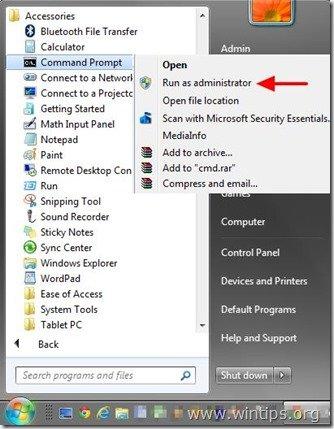
2. Indtast følgende kommando i kommandovinduet, og tryk på Indtast .
- bcdedit /set {default} bootstatuspolicy ignoreshutdownfailures
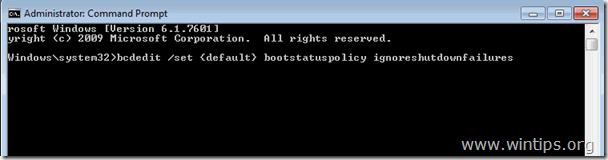
Når du har trykket på "Enter"-tasten, skal Windows returnere en " Operationen er afsluttet med succes " besked.
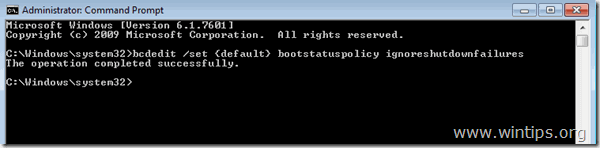
3. Luk kommandopromptvinduet, og du er færdig!
Opmærksomhed: Brug altid en UPS (Uninterruptible Power Supply) til at beskytte din computerhardware mod spændingsafbrydelser og spændingsstrejker. Strømafbrydelser kan forårsage alvorlige problemer på din hardware som f.eks. ødelæggelse af PSU (Power Supply Unit) eller HDD (Harddisk) (datatab).

Andy Davis
En systemadministrators blog om Windows





